Recurso de Gateway
O Gateway do Terminal Service Plus tem muitos benefícios.
Permite atribuir servidores a usuários ou grupos.
Fazendo isso, seus usuários poderão
acessar seus servidores designados na web
Este recurso é útil se você planeja ter um grande número de usuários e
balanceamento de carga
é necessário em qualquer caso.
Visão geral
Um servidor pode ser configurado como o Gateway da sua fazenda de servidores.
- Você pode Adicionar/Editar/Remover servidores do seu farm.
- Você pode atribuir um ou vários servidores a um usuário / a um grupo local / a um grupo do Active Directory. Nota: A atribuição de servidores funciona apenas na web, não com clientes de conexão.
De acordo com suas credenciais, o usuário poderá escolher qual servidor deseja acessar na lista de servidores atribuídos a ele.
Se a fazenda estiver dentro de um Domínio, o Gateway usará suas credenciais do AD e o usuário se conectará com Single Sign-On (SSO).
Caso contrário, ele deve ter as mesmas credenciais locais em cada servidor.
Gerenciando os Servidores do Gateway
Abra a Ferramenta de Administração e clique na guia Fazenda, em seguida, em Servidores Atribuídos.
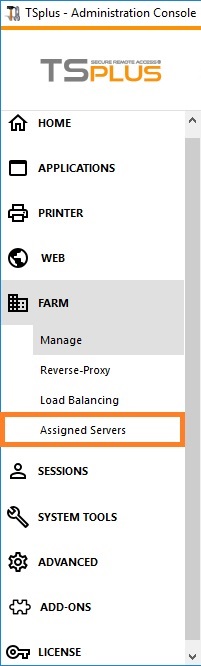
Clique no botão “Gerenciar Servidores” para abrir a ferramenta de Gerenciamento de Servidores do Portal Gateway:
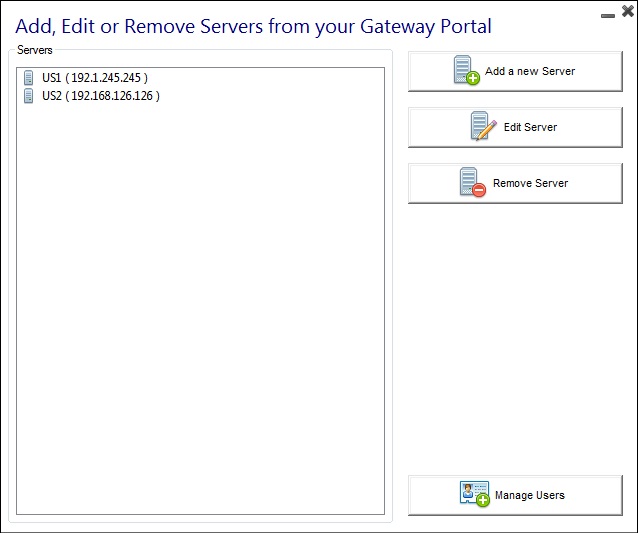
Quando você clica no botão “Adicionar um novo Servidor”, você pode então adicionar um Servidor Terminal Service Plus pelo Nome de exibição e endereço IP (você pode digitar um IP ou um nome de domínio, sem um número de porta):
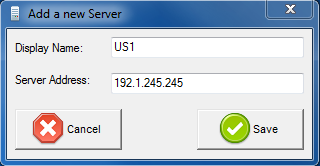 Quando terminar, clique no botão "Salvar" para adicionar o servidor à lista de Servidores.
Quando terminar, clique no botão "Salvar" para adicionar o servidor à lista de Servidores.
Para remover um servidor da lista de Servidores, clique no servidor que você deseja remover e, em seguida, clique no botão “Remover Servidor”.
Após uma mensagem de confirmação, o servidor será removido da lista.
Você também pode editar um servidor selecionando-o na lista e clicando no botão “Editar Servidor”.
Gerenciando Usuários do Gateway
Atenção: Não adicione usuários ou grupos aqui se você pretende usar balanceamento de carga Para gerenciar os usuários, clique no botão “Atribuir Servidores a Usuários”. A janela “Atribuir Servidores por Usuário ou por Grupos” será aberta.
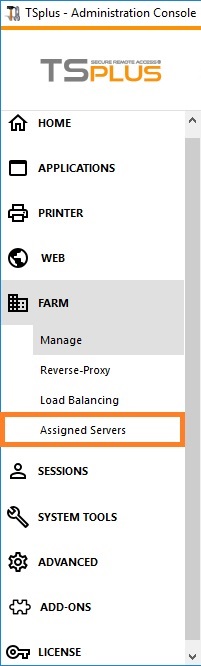
Para atribuir um servidor a um usuário, basta clicar no usuário na lista “Usuários e Grupos” e, em seguida, marcar a caixa de seleção do servidor na lista “Servidores”. Para remover um servidor de um usuário, basta clicar no usuário na lista “Usuários e Grupos” e, em seguida, desmarcar a caixa de seleção do servidor na lista “Servidores”.
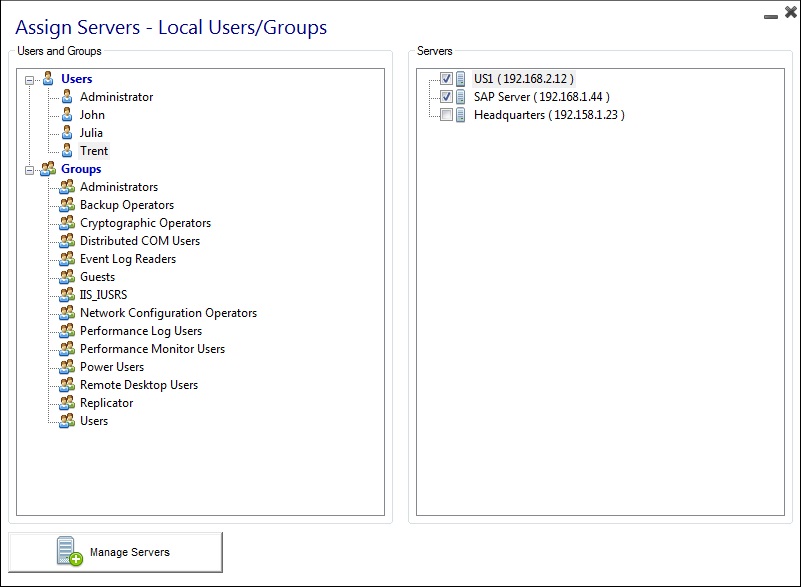 ### Notas
### Notas
- O servidor deve ser adicionado primeiro para atribuí-lo a um usuário.
- O exemplo acima é para um Domínio ou um Grupo de Trabalho.
- Se você usar um grupo de trabalho, os logins dos usuários devem ser os mesmos em cada servidor Terminal Service Plus que você atribuir.
Exemplo do que você receberá quando os usuários se conectarem ao Gateway
John pode selecionar o servidor. Ele quer e receberá um logon automático para este servidor:
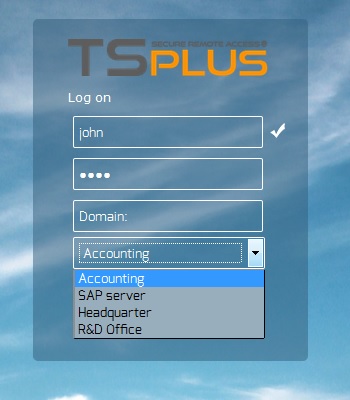 Se ele digitar uma senha errada, John terá que digitar sua senha novamente:
Se ele digitar uma senha errada, John terá que digitar sua senha novamente:
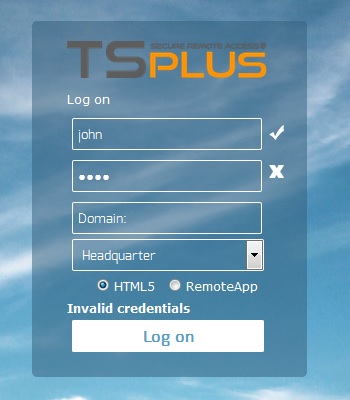 Julia tem uma lista diferente de servidores possíveis:
Julia tem uma lista diferente de servidores possíveis:
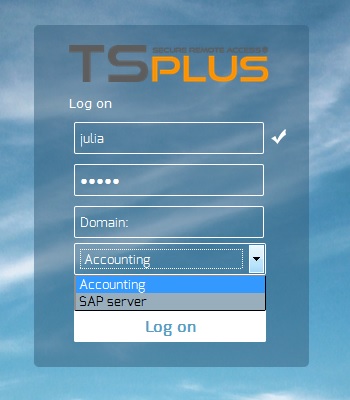 Alguém tenta invadir o Gateway. Ele não vê nenhum servidor e o Gateway bloqueia seu acesso à web.
Alguém tenta invadir o Gateway. Ele não vê nenhum servidor e o Gateway bloqueia seu acesso à web.
 *
*
- *
Arquitetura da Fazenda de Servidores TSplus
Existem 2 opções para implantar um farm de servidores TSplus:
Opção 1 Todos os seus servidores têm endereços IP públicos e podem ser acessados pela Internet. Opção 2 Apenas o Portal Gateway pode ser acessado pela Internet. O Gateway está fornecendo um "Papel de Proxy Reverso".
Em ambas as opções:
- Todos os servidores têm a mesma configuração do TSplus.
- Todos os servidores têm as mesmas portas HTTP/HTTPS.
- Para publicar um novo aplicativo, basta adicioná-lo aos seus usuários/grupos de usuários no AdminTool.
Claro, certifique-se de que este aplicativo esteja instalado nos Servidores de Aplicação alvo.
Todos os tipos de Acesso Web estão disponíveis sem nenhuma configuração específica: clientes RemoteApp e HTML5.
No Admin Tool, clique no bloco Web e, em seguida, clique no bloco Preferências do Portal Web.
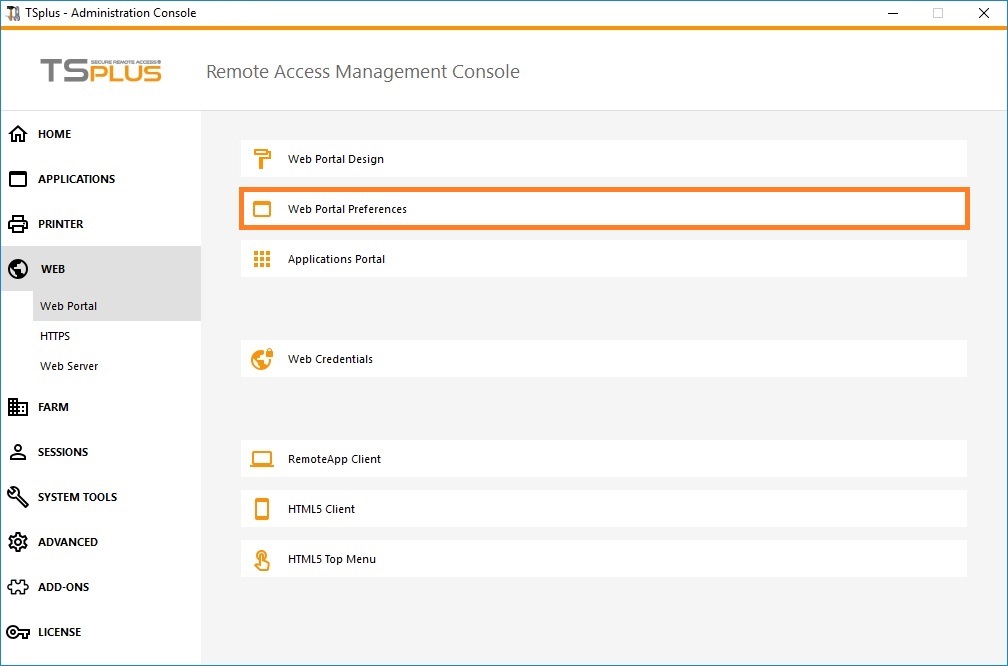
Marque a caixa “Gerar uma Página da Web habilitada para o Portal Gateway” e, em seguida, clique em “Salvar”.
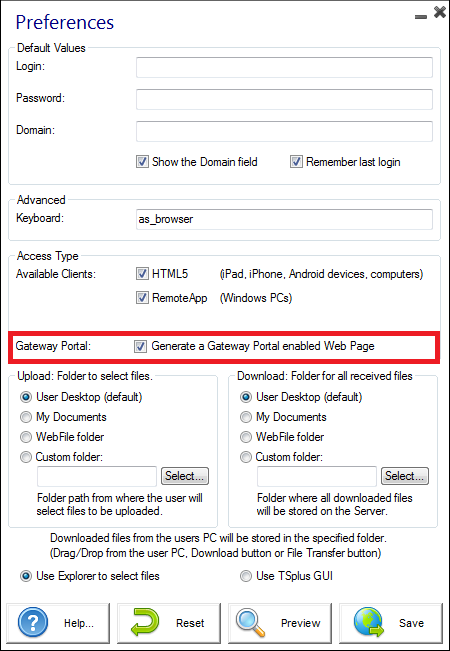
Na página de Acesso Web, seus usuários poderão escolher entre os servidores que foram atribuídos a eles:
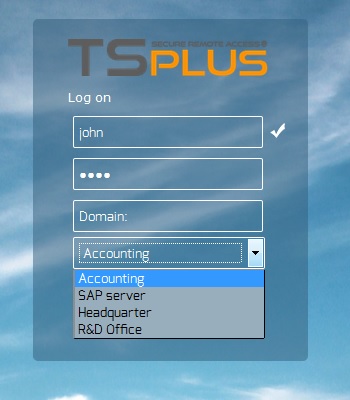 ### Opção 1 - Todos os Servidores têm seu próprio Endereço IP Público e podem ser acessados pela Internet.
### Opção 1 - Todos os Servidores têm seu próprio Endereço IP Público e podem ser acessados pela Internet.
Esta é a arquitetura recomendada para usar o Terminal Service Plus Gateway.
Esta arquitetura segue as melhores práticas e permite que o Administrador de TI industrialize seu ambiente:
- Cada servidor tem a mesma configuração do Terminal Service Plus.
- Todos os servidores têm as mesmas portas HTTP/HTTPS.
- Implantar um novo servidor de Aplicação é apenas uma questão de minutos (basta adicionar o servidor à fazenda no AdminTool no servidor Gateway)
Com esta arquitetura, todos os tipos de acesso estão disponíveis sem nenhuma configuração específica: Remoteapp e clientes HTML5.
Esta arquitetura é descrita no diagrama abaixo:
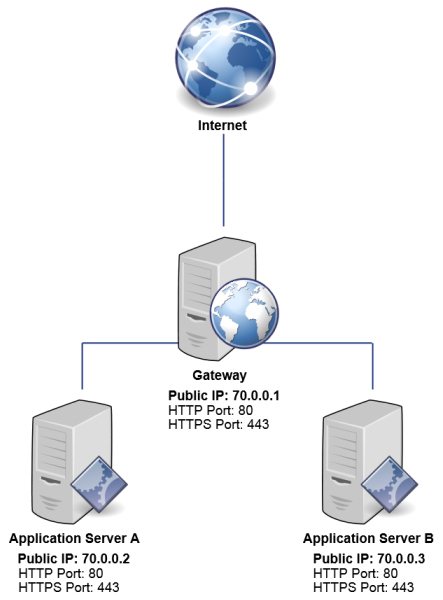 *
*
- *
Opção 2: Apenas o Portal Gateway pode ser acessado pela Internet e inclui um "Papel de Proxy Reverso".
O Gateway do Terminal Service Plus também pode ser configurado com apenas 1 Endereço IP Público.
O Gateway redireciona qualquer solicitação de conexão externa para qualquer servidor disponível. Se você não usar o recurso de balanceamento de carga, os usuários se conectarão ao(s) servidor(es) designado(s).
Esta arquitetura é descrita no diagrama abaixo:
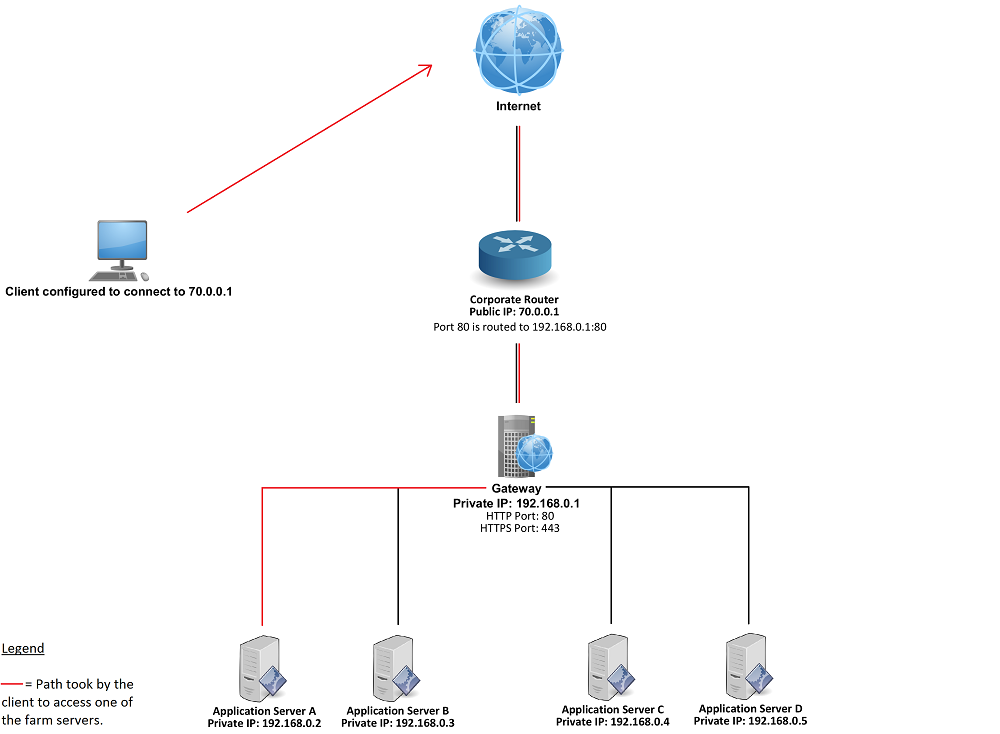
Para mais informações sobre o Papel do Proxy Reverso, veja o Documentação do recurso de Proxy Reverso .
TSplus fazenda de Servidores sem Balanceamento de Carga
Você pode definir uma gama de Servidores de Aplicação. Cada um deles com diferentes tipos de aplicações (Servidor de Contabilidade, Servidor de Folha de Pagamento, Servidores de Automação de Escritório…). Nesse tipo de implantação, o Administrador irá inserir uma lista de servidores e atribuirá servidores aos usuários. Por exemplo, o usuário John terá acesso aos 3 servidores, mas o usuário Paul terá acesso apenas ao Servidor de Folha de Pagamento.
Para configurar esse tipo de Fazenda, por favor, leia o parágrafo acima sobre Gerenciando Usuários do Gateway .
Balanceamento de Carga e Failover :
A funcionalidade Gateway não é compatível com balanceamento de carga. Quando o balanceamento de carga está ativado, o usuário não poderá escolher o servidor no qual deseja abrir uma sessão. É o balanceador de carga do TSplus que verifica qual servidor está menos carregado e o atribuirá à solicitação do usuário que chega. Para configurar uma Fazenda de Servidores com balanceamento de carga, por favor, leia esta página .